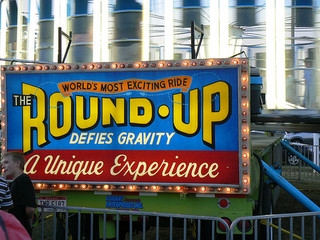مائیکروسافٹ ورڈ میں ایک فہرست بنانا بہت آسان ہوسکتا ہے، صرف چند کلکس بناؤ. اس کے علاوہ، پروگرام آپ کو ٹائپ کرنے کے لۓ نہ صرف بلبل یا تعداد میں فہرست تیار کرنے کی اجازت دیتا ہے، بلکہ متن میں ترمیم بھی کرسکتا ہے جو پہلے ہی ایک فہرست میں ٹائپ کیا گیا ہے.
اس آرٹیکل میں ہم کلام میں ایک فہرست بنانے کے لۓ ہم قریب ترین نقطہ نظر دیکھیں گے.
سبق: ایم ایس کلام میں ٹیکسٹ کی شکل کیسے بنانا
ایک نئی بلبل لسٹ بنائیں
اگر آپ صرف ٹیکسٹ پرنٹ کرنے کی منصوبہ بندی کرتے ہیں جو بلبل فہرست کی شکل میں ہونا چاہئے، ان مراحل پر عمل کریں:
1. لائن کے آغاز میں کرسر کا تعین کریں جہاں فہرست کا پہلا شناخت ہونا چاہئے.

2. ایک گروپ میں "پیراگراف"جو ٹیب میں واقع ہے "ہوم"بٹن دبائیں "بلٹ لسٹ".

3. نئی فہرست کا پہلا شناخت درج کریں، دبائیں "ENTER".

4. تمام بل پوائنٹس درج کریں، ان میں سے ہر ایک کے آخر میں دباؤ "ENTER" (مدت یا سیمکول کے بعد). آخری شے میں داخل ہونے پر، ڈبل کلک کریں "ENTER" یا کلک کریں "ENTER"اور پھر "بیک اسپیس"بلڈ لسٹ فہرست تخلیق موڈ سے باہر نکلنے اور ٹائپ جاری رکھیں.

سبق: الفاظ میں حروف تہجی کی ترتیب ترتیب دیں
متن کو ختم کرنے کے لۓ متن تبدیل کریں
ظاہر ہے، مستقبل میں فہرست میں ہر چیز کو علیحدہ لائن پر ہونا چاہئے. اگر آپ کا متن ابھی تک لائنوں میں تقسیم نہیں ہوتا ہے تو، ایسا کریں:
1. لفظ کے اختتام پر کرسر کا تعین کریں، فقرہ یا جمہوریت، جو مستقبل کی فہرست میں پہلی شناخت ہونا چاہئے.

2. کلک کریں "ENTER".

3. تمام مندرجہ ذیل نکات کے لئے اسی عمل کو دوبارہ کریں.

4. متن کی ایک ٹکڑا کو نمایاں کریں جو ایک فہرست ہونا چاہئے.

5. ٹیب میں فوری رسائی بار پر "ہوم" بٹن دبائیں "بلٹ لسٹ" (گروپ "پیراگراف").

- ٹپ: اگر آپ نے بنائی گئی بلٹ کردہ فہرست کے بعد کوئی متن نہیں ہے، تو ڈبل کلک کریں "ENTER" آخری شے یا پریس کے اختتام پر "ENTER"اور پھر "بیک اسپیس"فہرست تخلیق موڈ سے باہر نکلنے کے لئے. عام طور پر ٹائپنگ جاری رکھیں.

اگر آپ کو شمار شدہ فہرست بنانے کی ضرورت ہے تو، بلبل فہرست نہیں، پر کلک کریں "شمار شدہ فہرست"ایک گروپ میں واقع "پیراگراف" ٹیب میں "ہوم".

فہرست کی سطح میں تبدیلی
تخلیق شدہ تعداد کی فہرست بائیں یا دائیں طرف منتقل کی جاسکتی ہے، اس طرح اس کی "گہرائی" (سطح) میں تبدیلی آتی ہے.
1. آپ نے بنایا بلبل کردہ فہرست کو نمایاں کریں.

2. بٹن کے دائیں جانب تیر پر کلک کریں. "بلٹ لسٹ".

3. ڈراپ ڈاؤن مینو میں، منتخب کریں "فہرست کی سطح کو تبدیل کریں".

4. جس نے آپ کو بنایا بلٹ کردہ فہرست کے لئے مقرر کردہ سطح منتخب کریں.

نوٹ: سطح کی تبدیلیوں کے طور پر، فہرست میں نشان زد میں تبدیلی. ہم ذیل میں بیان کریں گے کہ کس طرح بلبلڈ لسٹ کی طرز کو تبدیل کرنا (پہلی جگہ میں مارکر کی قسم).
چابیاں کی مدد سے اسی طرح کی کارروائی کی جا سکتی ہے، اور اس صورت میں مارکر کی قسم تبدیل نہیں ہوگی.
نوٹ: اسکرین شاٹ میں سرخ تیر بلبل فہرست کے لئے شروع ٹیب دکھاتا ہے.

اس فہرست کو نمایاں کریں جن کی سطح آپ کو تبدیل کرنا چاہتے ہیں، مندرجہ ذیل میں سے ایک کریں:
- کلید دبائیں "ٹی بی"فہرست کی سطح کو گہری بنانے کے لئے (اسے ایک ٹیب سٹاپ کے دائیں طرف منتقل کریں)؛
- کلک کریں "SHIFT + TAB"، اگر آپ فہرست کی سطح کو کم کرنا چاہتے ہیں، تو یہ بائیں طرف "قدم" میں منتقل ہوتا ہے.


نوٹ: ایک کیسٹسٹروک (یا کیسٹسٹروک) ایک ٹیب سٹاپ کی طرف سے فہرست کو تبدیل کرتا ہے. "SHIFT + TAB" مجموعہ صرف اس صورت میں کام کرے گا جب صفحے کے بائیں حجم سے فہرست کم از کم ایک ٹیب روکا ہو.
سبق: لفظ ٹیبز
کثیر سطح کی فہرست تشکیل دے رہا ہے
اگر ضرورت ہو تو، آپ ایک کثیر سطح پر بلبل فہرست بنا سکتے ہیں. ایسا کرنے کے بارے میں مزید تفصیلات کے لئے، آپ ہمارے مضمون سے سیکھ سکتے ہیں.
سبق: کلام میں کثیر سطح کی فہرست بنانے کے لئے کس طرح
بلے باز کی فہرست کی طرز تبدیل کریں
اس فہرست میں ہر شے کے شروع میں مقرر کردہ معیاری مارکر کے علاوہ، آپ کو نشان زد کرنے کے لئے MS ورڈ میں دستیاب دیگر حروف استعمال کر سکتے ہیں.
1. بلبل کردہ فہرست کو نمایاں کریں جن کی سلیمان آپ کو تبدیل کرنا چاہتے ہیں.

2. بٹن کے دائیں جانب تیر پر کلک کریں. "بلٹ لسٹ".

3. ڈراپ ڈاؤن مینو سے، مناسب مارکر سٹائل منتخب کریں.

4. فہرست میں مارکر تبدیل ہو جائیں گے.

اگر کسی وجہ سے آپ کو ڈیفالٹ مارکر شیلیوں سے مطمئن نہیں ہے تو، آپ اس پروگرام یا تصویر میں موجود کسی علامات کو نشان زد کرنے کیلئے استعمال کرسکتے ہیں جو کسی کمپیوٹر سے یا انٹرنیٹ سے ڈاؤن لوڈ کرسکتے ہیں.
سبق: لفظ میں حروف داخل کریں
1. بلبل کردہ فہرست کو نمایاں کریں اور بٹن کے دائیں جانب تیر پر کلک کریں. "بلٹ لسٹ".

2. ڈراپ ڈاؤن مینو میں، منتخب کریں "نئے مارکر کی وضاحت".

3. کھڑکی میں کھولتا ہے، ضروری اعمال انجام دیں:

- بٹن پر کلک کریں "سمبول"اگر آپ حروف کے طور پر حروف کے سیٹ میں حروف میں سے ایک کو استعمال کرنا چاہتے ہیں تو؛
- بٹن دبائیں "ڈرائنگ"اگر آپ ایک مارکر کے طور پر ڈرائنگ کا استعمال کرنا چاہتے ہیں؛
- بٹن دبائیں "فونٹ" اور اگر آپ پروگرام میں دستیاب فینٹ سیٹ استعمال کرتے ہوئے مارکروں کی طرز کو تبدیل کرنا چاہتے ہیں تو ضروری تبدیلییں بنائیں. اسی ونڈو میں، آپ مارکر لکھنے کے سائز، رنگ اور قسم کو تبدیل کرسکتے ہیں.



سبق:
کلام میں تصاویر ڈالیں
دستاویز میں فونٹ تبدیل کریں
حذف کریں فہرست
اگر آپ کو فہرست کو ہٹانے کی ضرورت ہے تو، متن خود کو چھوڑ کر، جو اس کے پیراگراف میں موجود ہے، ان مراحل پر عمل کریں.
1. فہرست میں سبھی متن کا انتخاب کریں.

2. بٹن پر کلک کریں "بلٹ لسٹ" (گروپ "پیراگراف"ٹیب "ہوم").

3. اشیاء کی نشاندہی غائب ہوجائے گی، اس فہرست کا حصہ تھا جو متن جاری رہے گا.

نوٹ: ان تمام وردیوں کو جو بلبل فہرست کے ساتھ پیش کیا جاسکتا ہے وہ ایک فہرست میں لاگو ہوتا ہے.
یہ سب کچھ ہے، اب آپ جانتے ہیں کہ کس طرح لفظ میں بلبل فہرست بنانا ہے، اور اگر ضروری ہو تو اس کی سطح اور طرز تبدیل کریں.